Windows 11에서 시스템 복원을 수행하는 단계

오류나 충돌이 발생하는 경우, Windows 11에서 시스템 복원을 수행하여 장치를 이전 버전으로 롤백하는 단계를 따르세요.
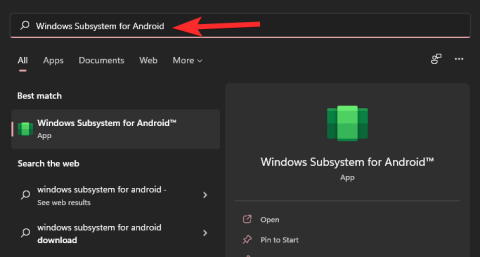
Android용 Windows 하위 시스템을 사용하여 Windows 11 PC에 Android 앱을 설치하기 위해 APK 파일을 사이드로드하는 방법은 다음과 같습니다. 여기 가이드 의 Msixbundle 파일을 사용하여 Windows 11 PC에 Android용 Windows 하위 시스템을 수동으로 설치할 수 있습니다 .
1단계: Windows 하위 시스템에서 개발자 모드 활성화
먼저 Android용 Windows 하위 시스템을 설치하세요 . 완료되면 PC에서 'Android용 Windows 하위 시스템' 앱을 엽니다. 이를 위해 Windows 키를 누르고 Android용 Windows 하위 시스템을 검색하세요.
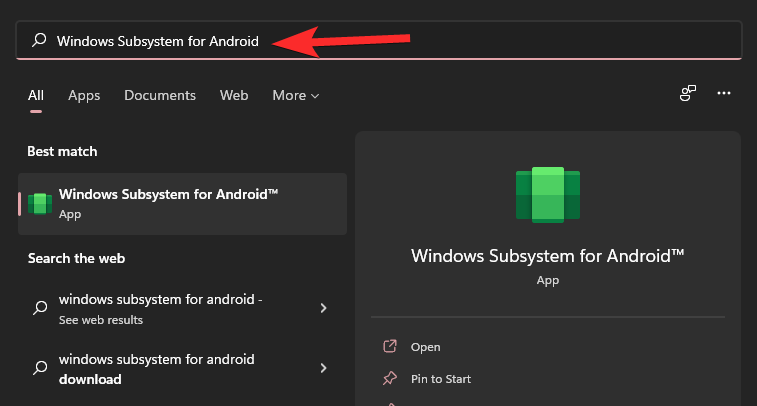
Android용 Windows 하위 시스템을 클릭합니다. 또는 열기를 클릭하세요.
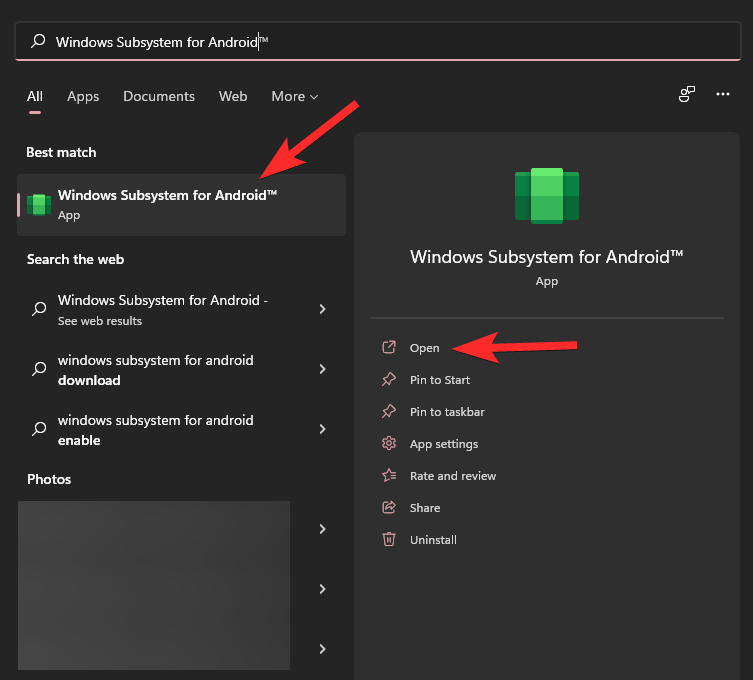
Android용 Windows 하위 시스템에서 개발자 모드를 켭니다.
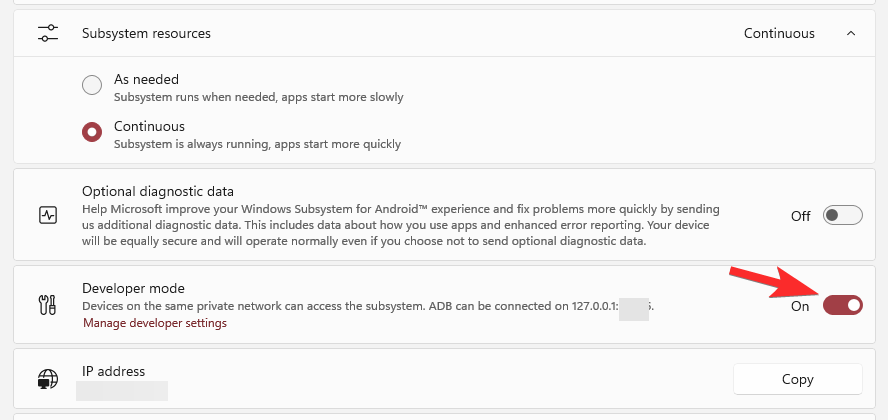
2단계: SDK 플랫폼 도구 설치
여기에서 Google의 SDK 플랫폼 도구 페이지를 방문하세요 .
Windows용 SDK 플랫폼 도구 다운로드를 클릭합니다.
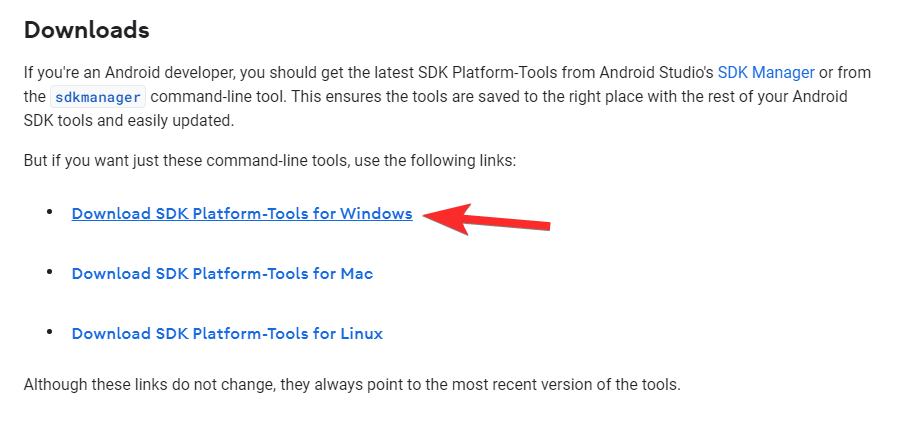
끝까지 아래로 스크롤하여 이용 약관에 동의하는 확인란을 선택하세요. 그런 다음 녹색 버튼을 클릭하여 플랫폼 도구를 다운로드하세요.
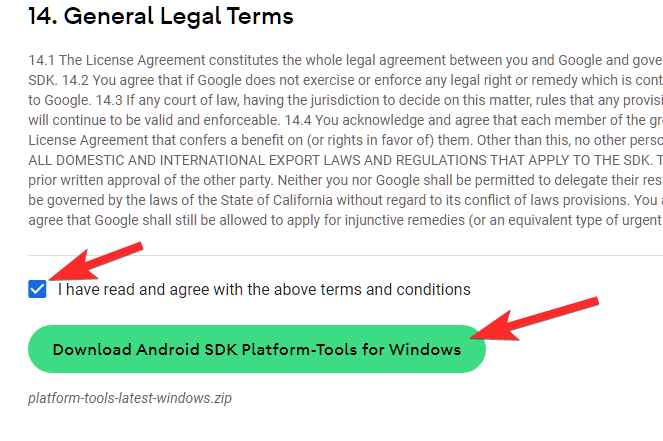
platform-tools_r31.0.3-windows(버전은 변경될 수 있음)라는 zip 파일이 PC에 다운로드됩니다.
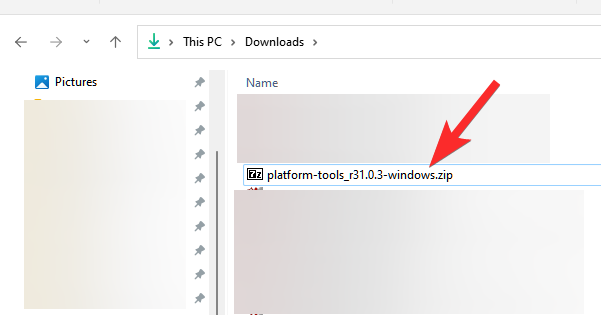
편의를 위해 Windows 탐색기에서 폴더용 앱이라는 별도의 새 폴더를 만듭니다. 이제 platform-tools 파일을 이 폴더로 전송하세요.
플랫폼 도구 파일을 마우스 오른쪽 버튼으로 클릭하고 모두 추출을 선택합니다.
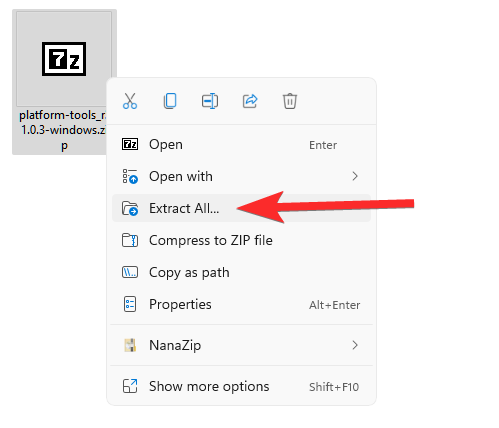
추출을 클릭합니다.
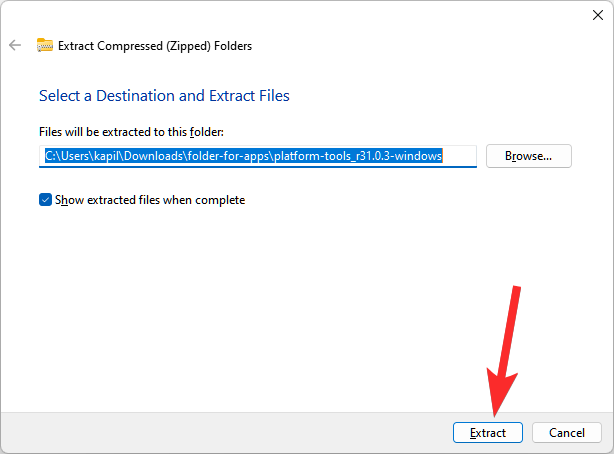
파일이 추출됩니다. 플랫폼 도구라는 폴더를 엽니다.
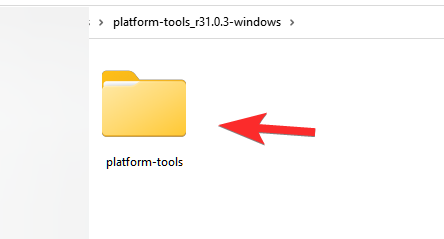
여기에 adb.exe 및 기타 파일이 있습니다.
관련 항목: Windows 11에서 Windows 탐색기를 다시 시작하는 방법 및 수행 시 발생하는 상황
3단계: Android 앱 설치
platform-tools 폴더를 두 번 클릭하여 엽니다.
여기에서 주소 표시줄을 클릭하고 cmd를 입력 한 후 Enter 키를 누르세요.
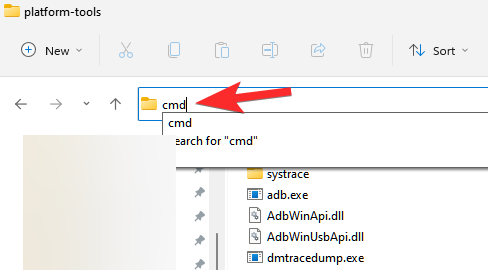
위치가 platform-tools 폴더로 설정된 명령 창이 열립니다. 이건 중요하다.
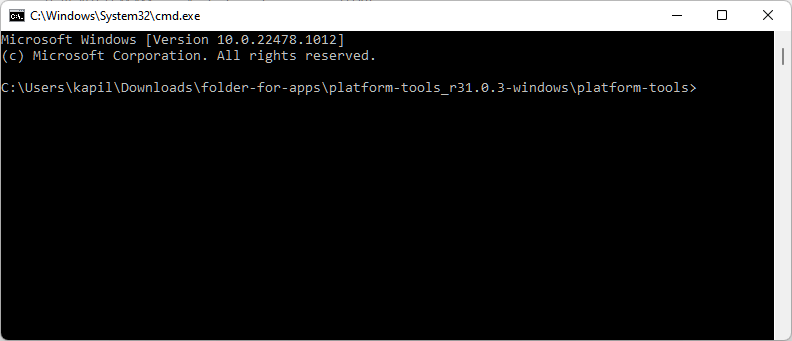
이제 adb.exe 파일이 있는 폴더에 명령 프롬프트 창이 있습니다. 즉, platform-tools 폴더입니다.
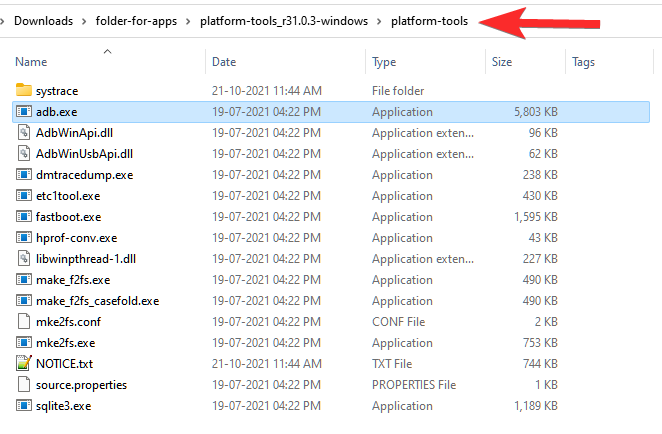
이제 설치하려는 Android 앱의 APK 파일을 다운로드하세요. 예를 들어, Snapchat을 설치하려면 Google에서 Snapchat APK를 검색 하고 신뢰할 수 있는 웹사이트에서 APK 파일을 다운로드하세요. 다음으로 파일 이름을 snapchat.apk와 같은 더 간단한 이름으로 바꿉니다. 이제 snapchat.apk를 platform-tools 폴더로 전송하세요.
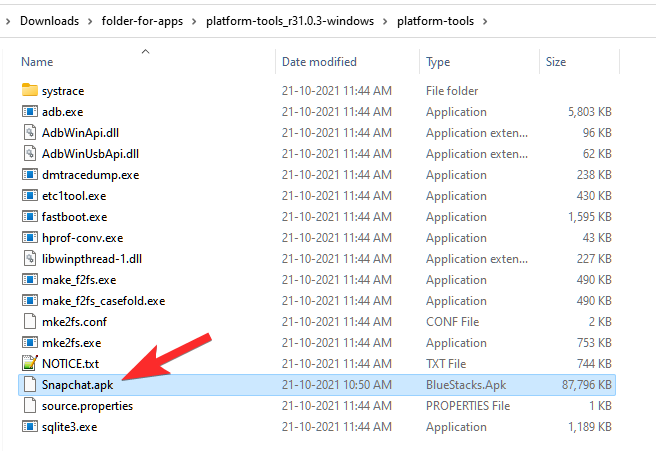
이제 PC에 snapchat.apk 및 adb를 사용하여 Snapchat Android 앱을 설치할 수 있습니다.
Android용 Windows 하위 시스템을 열고 개발자 모드 옵션에서 ADB와 연결할 수 있는 IP를 찾습니다.
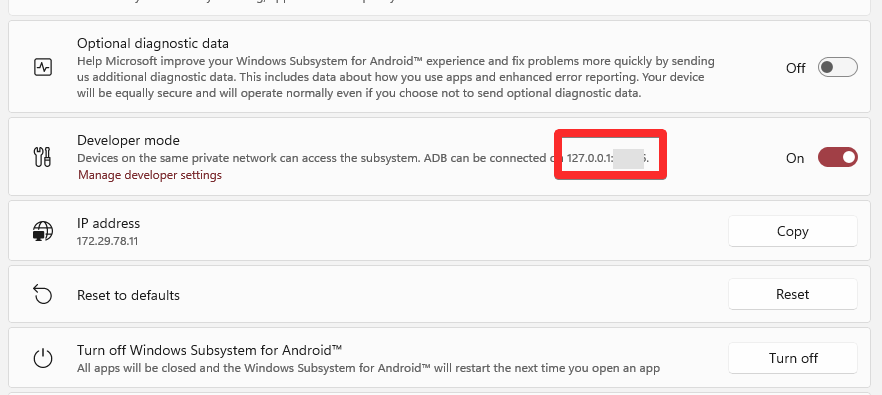
명령 프롬프트 창에 아래 명령을 입력하고 Enter를 누르세요.
adb.exe 연결(ip 주소-여기)
예: adb.exe 연결 127.0.0.1:12345
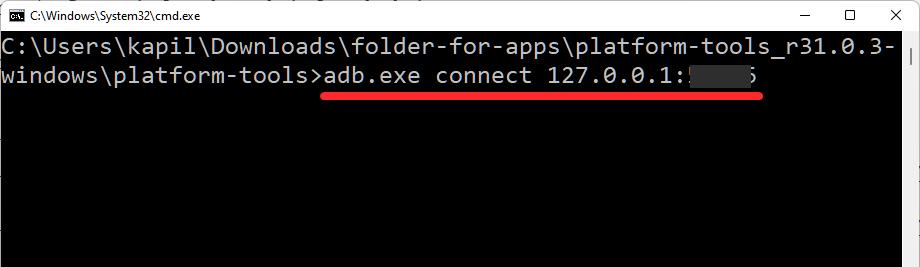
이제 아래에 제공된 설치 명령을 입력한 후 Enter를 누르십시오.
adb.exe 설치(apk-file-name-here.apk)
예: adb.exe 설치 Snapchat.apk
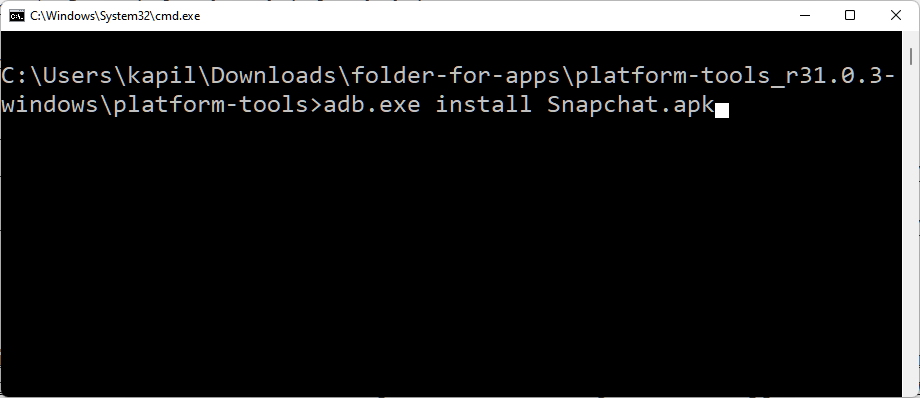
이제 ADB와 제공한 APK 파일을 사용하여 Android 앱이 PC에 설치됩니다.
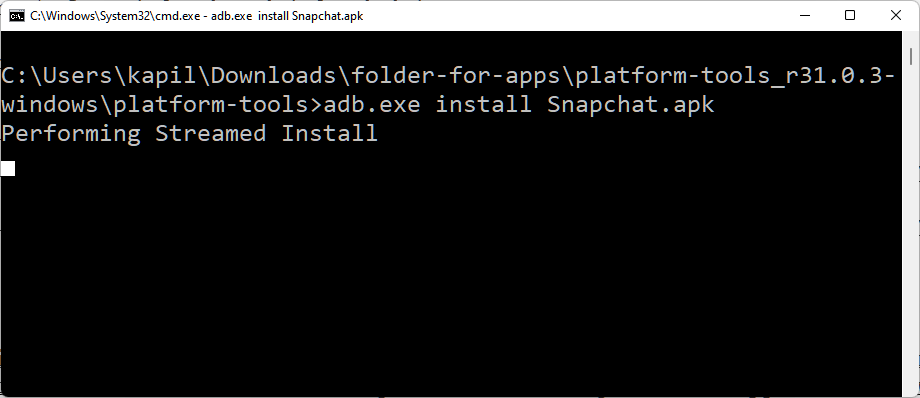
완료되면 성공 메시지가 표시됩니다.
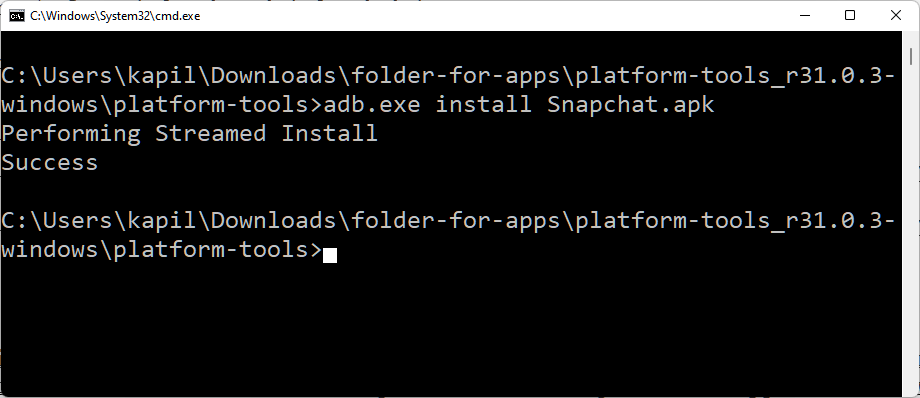
이제 CMD 창을 닫아도 됩니다.
이제 PC에서 Android 앱을 열 수 있습니다.
Windows 키를 누른 다음 앱 이름을 입력합니다. 우리의 경우에는 Snapchat입니다.
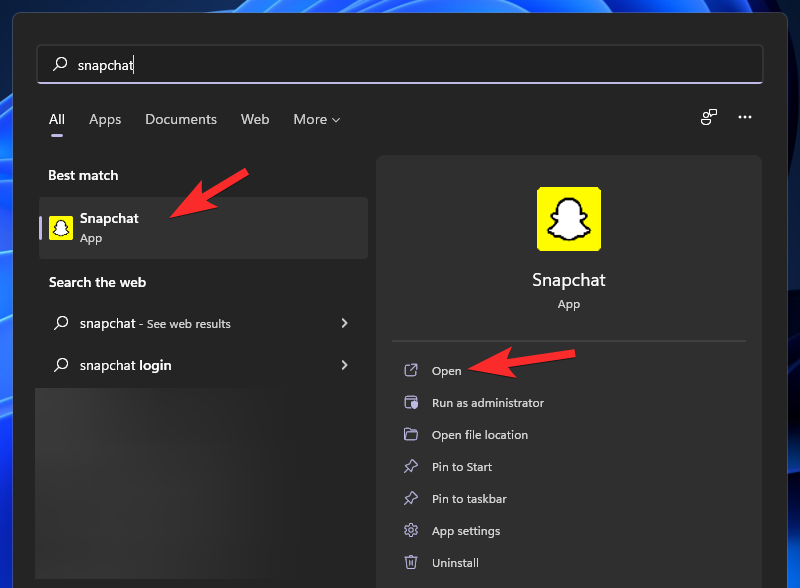
Windows 11에서 Snapchat의 모습은 다음과 같습니다.
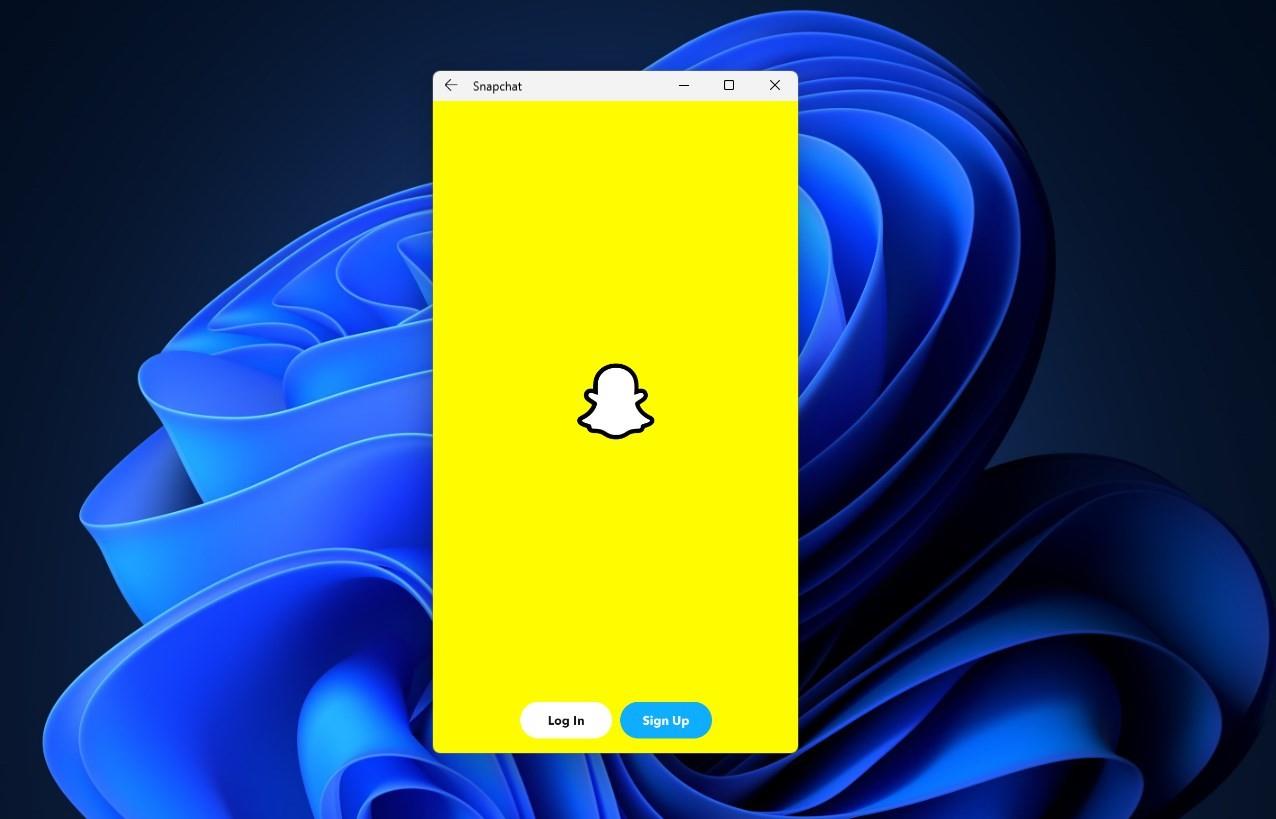
그게 다야.
더블클릭을 사용하여 자동으로 APK 사이드로드
우리는 adb 명령을 사용하는 것이 PC에 Android 앱을 설치하는 가장 쉬운 방법이 아니라는 것을 알고 있습니다. 다행히 이제 APK 파일을 두 번 클릭하여 설치할 수 있습니다. 설정 방법을 알아보려면 아래 링크를 확인하세요.
읽기: Windows 11에서 두 번 클릭으로 APK를 자동으로 사이드로드하는 방법
PC에서 APK 파일을 사이드로드하는 데 가장 선호하는 방법을 알려주세요.
관련된
오류나 충돌이 발생하는 경우, Windows 11에서 시스템 복원을 수행하여 장치를 이전 버전으로 롤백하는 단계를 따르세요.
마이크로소프트 오피스의 최고의 대안을 찾고 있다면, 여기 6가지 훌륭한 솔루션이 있습니다.
이 튜토리얼은 명령 프롬프트를 특정 폴더 위치에서 열 수 있는 윈도우 데스크탑 바로가기 아이콘을 만드는 방법을 보여줍니다.
자리를 비운 동안 다른 사람이 컴퓨터에 접근하지 못하게 하려면? 윈도우 11에서 화면을 잠그는 효율적인 방법들을 시도해 보세요.
최근 업데이트 설치 후 컴퓨터에 문제가 있는 경우 손상된 Windows 업데이트를 수정하는 여러 가지 방법을 찾아보세요.
Windows 11의 내레이터 기능에 짜증이 나십니까? 여러 가지 쉬운 방법으로 내레이터 음성을 비활성화하는 방법을 알아보세요.
Windows 11 PC에서 삭제 확인 대화 상자를 비활성화하고 싶으신가요? 이 기사를 통해 다양한 방법을 확인해보세요.
여러 개의 이메일 수신함을 유지하는 것은 특히 중요한 이메일이 양쪽에 도착하는 경우 골칫거리가 될 수 있습니다. 이 기사에서는 PC 및 Apple Mac 장치에서 Microsoft Outlook과 Gmail을 동기화하는 방법을 보여줍니다.
키보드가 중복 공백을 입력하는 경우 컴퓨터를 재시작하고 키보드를 청소하세요. 그런 다음 키보드 설정을 확인하세요.
원격 데스크톱을 통해 컴퓨터에 연결할 때 "Windows는 프로파일을 로드할 수 없기 때문에 로그온할 수 없습니다." 오류를 해결하는 방법을 보여줍니다.






